Windows Phone 8.1 permet de projeter l'écran sur un PC
Il se peut que vous vous trouviez parfois dans unesituation au travail ou à la maison où vous devez afficher l'écran de votre Windows Phone sur quelque chose de plus grand en temps réel. Ce n'était certainement pas possible lorsque Windows Phone 7 a été introduit. En fait, vous ne pouvez même pas obtenir une capture d'écran facilement. A cette époque, il vous fallait du matériel et des logiciels spéciaux. En fin de compte, les développeurs ont pu obtenir des images de l’écran en 7.5 en utilisant un logiciel émulateur.
Avec l’introduction de Windows Phone 8.1, tout le monde peut projeter l’écran de son téléphone sur un écran externe via USB ou Miracast. Voici comment.
Projet Windows Phone 8.1 sur PC
Tout d'abord, installez l'application Project My Screen à partir du centre de téléchargement Microsoft sur votre PC.
Après l’avoir installé, vous le trouverez dans la section Applications de l’écran de démarrage, où vous pourrez l’épingler à votre barre des tâches pour un accès plus facile. Il crée également automatiquement une icône de bureau.
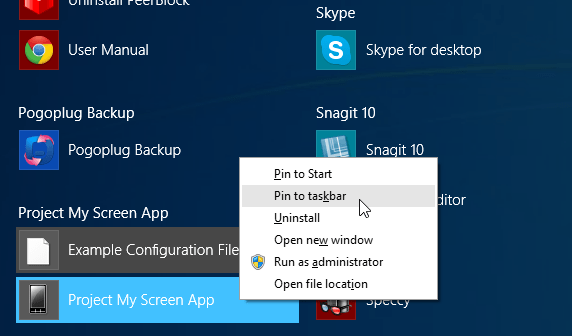
L'application est lancée en mode plein écran par défaut, tout comme une application moderne, ce qui est ennuyeux. Frappé le Esc clé pour le réduire à une fenêtre redimensionnable.
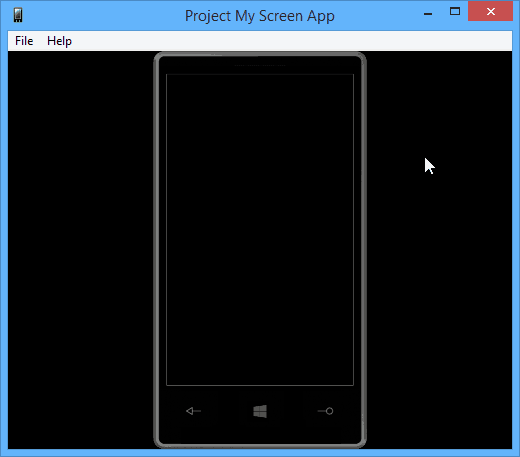
Maintenant, connectez votre téléphone avec le câble USB et allez à Paramètres> Projeter mon écran. Ensuite, sur votre téléphone, vous verrez le message vous demandant si vous souhaitez projeter votre écran - appuyez sur Oui.
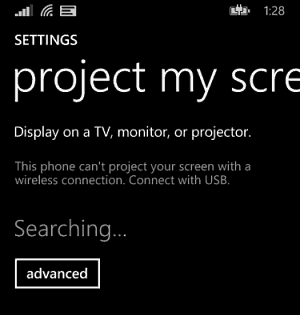
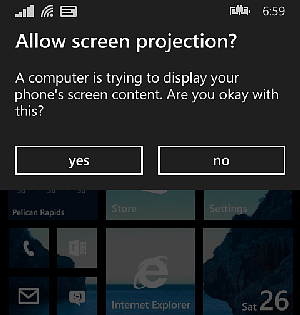
Voilà! Vous allez maintenant voir votre Windows Phone 8.1 écran dans l'application Project My Screen. C’est bien si vous donnez une présentation ou démontrez l’application de votre entreprise au téléphone. Un inconvénient est que l’audio n’est pas encore supporté.
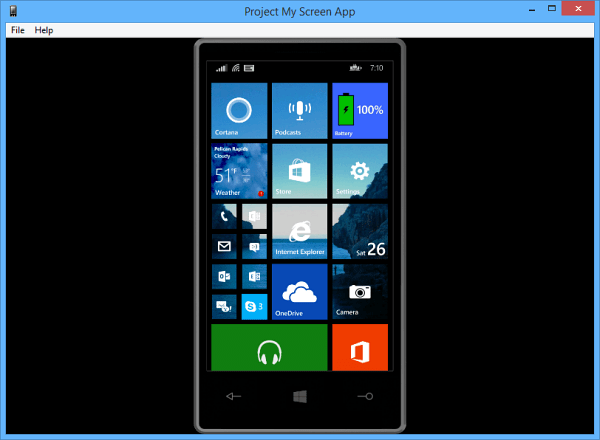
Dans la section Avancé de Project My Screen sur le téléphone, vous pouvez activer «Afficher le toucher». Cela indiquera un point sur lequel vous touchez l’écran - cela facilitera la tâche des téléspectateurs.
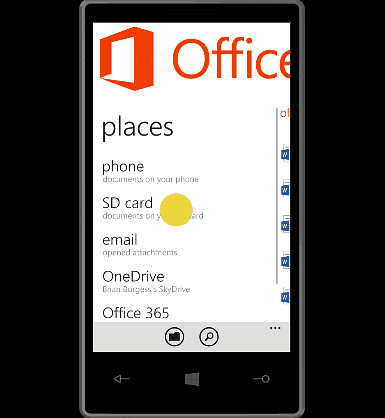
Si vous souhaitez apprendre les raccourcis clavier qui vous permettent de contrôler l’application Project My Screen plus fluide, allez à Aide> Contrôles. Cela affiche une liste de clés et de ce qu’elles font pour l’application, comme le montre la photo ci-dessous.
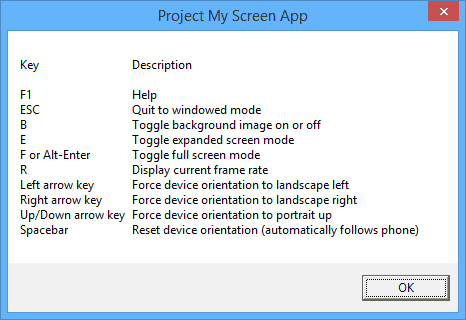
Une autre chose que j'ai trouvée intéressante est que vous pouvezcontrôler votre téléphone à partir de l'application avec Windows 8.1 de toute façon. J'ai essayé de le faire sur un système Windows 7 et cela n'a pas fonctionné. Par exemple, j'ai pris la souris et cliqué sur Xbox Music, parcouru et même joué une chanson et d'autres actions sur mon téléphone. Tout fonctionne à partir de l'application comme si j'utilisais le téléphone lui-même.
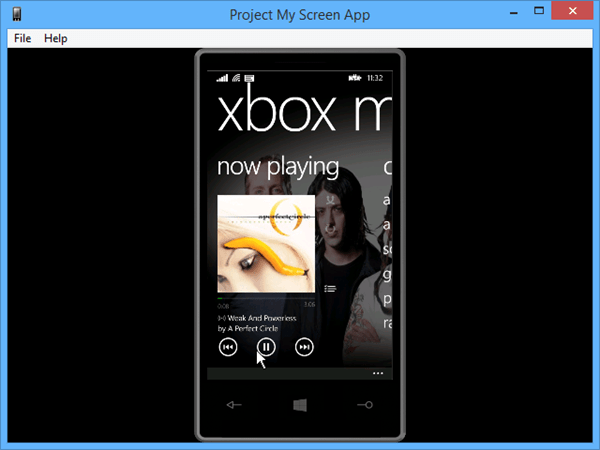
Que faire si l’écran de votre téléphone ne se projette pas?
Si votre téléphone ne se projette pas, il est probable queaux anciens conducteurs de téléphone. Cliff Simpkins, de Microsoft, donne de bons conseils sur la façon de résoudre le problème. Voici ce qui a fonctionné pour moi lors de la connexion d'un Nokia Lumia 520 à Windows 8.1 mise à jour 1:
Ouvrez le Gestionnaire de périphériques et faites défiler jusqu’à Périphériques portables, recherchez votre téléphone et effectuez une recherche. clic droit> Désinstaller. Aussi, assurez-vous de faire défiler jusqu'à UniversalSerial Bus Devices et obtenez tous les pilotes de votre téléphone à partir de là. Débranchez votre téléphone de l'USB et rebranchez-le. Windows mettra à jour vos pilotes, et vous devriez être prêt à utiliser maintenant Project My Screen.

Avec Windows Phone 8.1 vous pouvez également projeter votre écran sans fil si vous avez un Windows Phone et un écran prenant en charge Miracast. Étant donné qu’ils sont encore rares, vous allez probablement utiliser la méthode USB, qui fonctionne parfaitement.
C’est une méthode simple et sympa pour reproduire votreWindows Phone 8 .1 écran sur un moniteur plus grand. Mais c’est fondamental et j’aimerais voir plus de fonctionnalités ajoutées à cette application, comme la possibilité d’enregistrer - pour que les gens puissent faire des projections d’écrans de tutoriel. En outre, la capacité d’enregistrement audio tout en travaillant avec le téléphone serait également très utile. Je ne suis pas sûr où Microsoft va prendre cela. Est-ce quelque chose qui viendra éventuellement avec plus de fonctionnalités? Ou bien fait-il simplement le travail et permet-il d'afficher des tutoriels dans la salle de conférence? Cela reste à voir.
En outre, bien que je n’aie rien entendu à ce sujet, unUne version moderne de l'application conviendrait aux utilisateurs de tablettes Microsoft Surface utilisant la version RT de Windows 8. Cela dit, il y a certainement matière à amélioration sur ce type d'application. Pour ce qu'elle est, elle fait bien son travail. Mais je ne peux pas m'empêcher de penser que davantage de fonctionnalités pourraient être ajoutées, et si Microsoft ne le faisait pas, les développeurs tiers pourraient devenir dingues.
Télécharger Project My Screen App
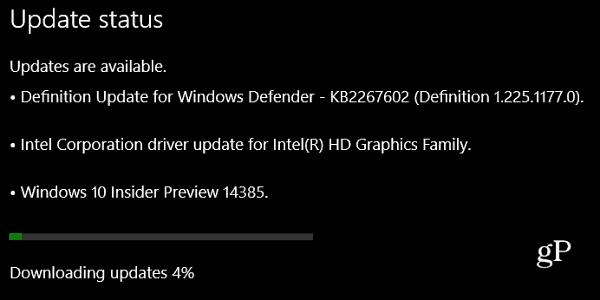









laissez un commentaire